PPT如何制作浪漫的星空特效场景
用PPT如何制作出浪漫的星空特效场景呢?一起来试试吧!注意:这里需要提前安装isl坡纠课柩ide插件,安装教程参考下方链接!
工具/原料
PPT
电脑
制作星星
1、调整背景板颜色。鼠标右键点击幻灯片,点击【设置形状格式】-纯色填充为黑色,如图1
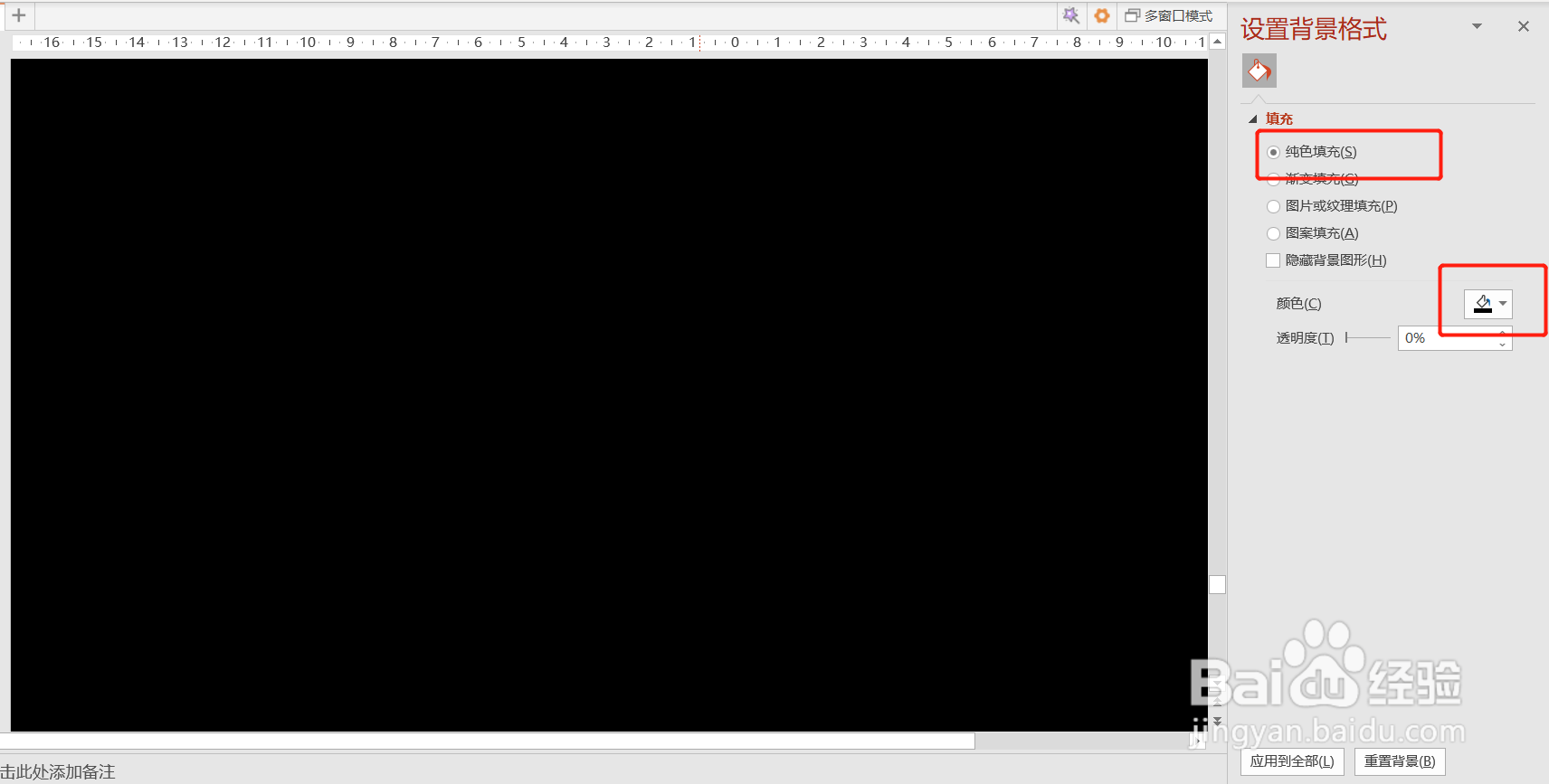
2、制作星星。点击【插入】-【形状】-【圆形】,如图2
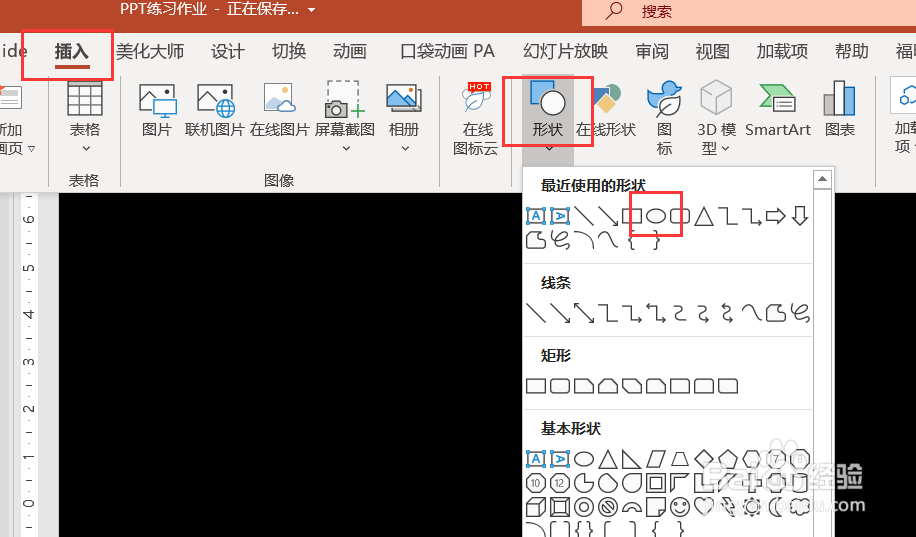
3、鼠标右键点击圆形-【设置形状格式】-【纯色填充为白色】-【无线条】,如图3
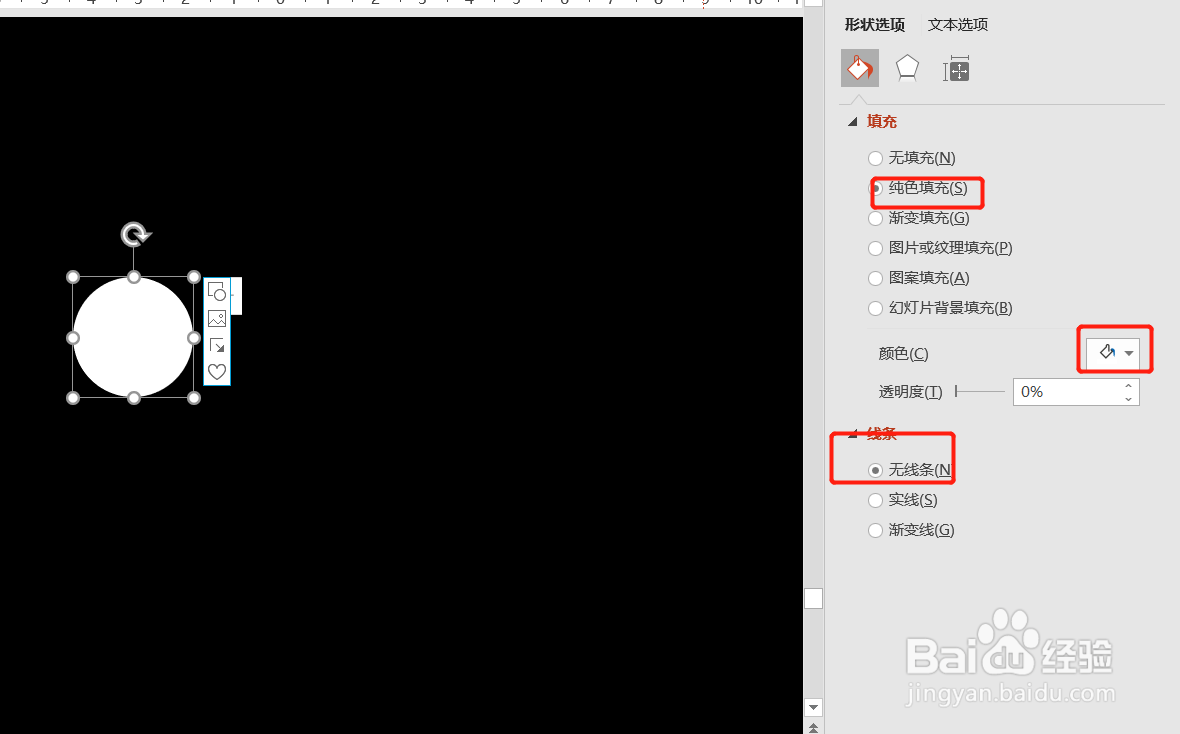
4、勾选【锁定纵横比】-宽高为0.1,如图4
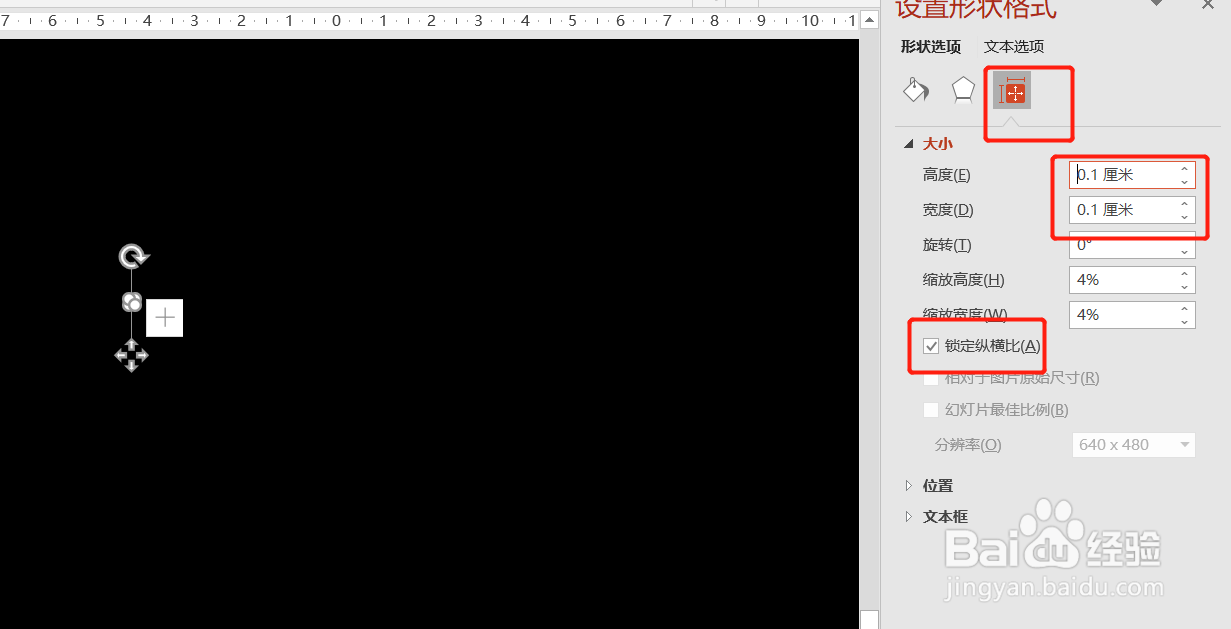
5、点击islide-设计排版-矩阵布局,横线为10,纵向为5,间距均为500,如图5-6
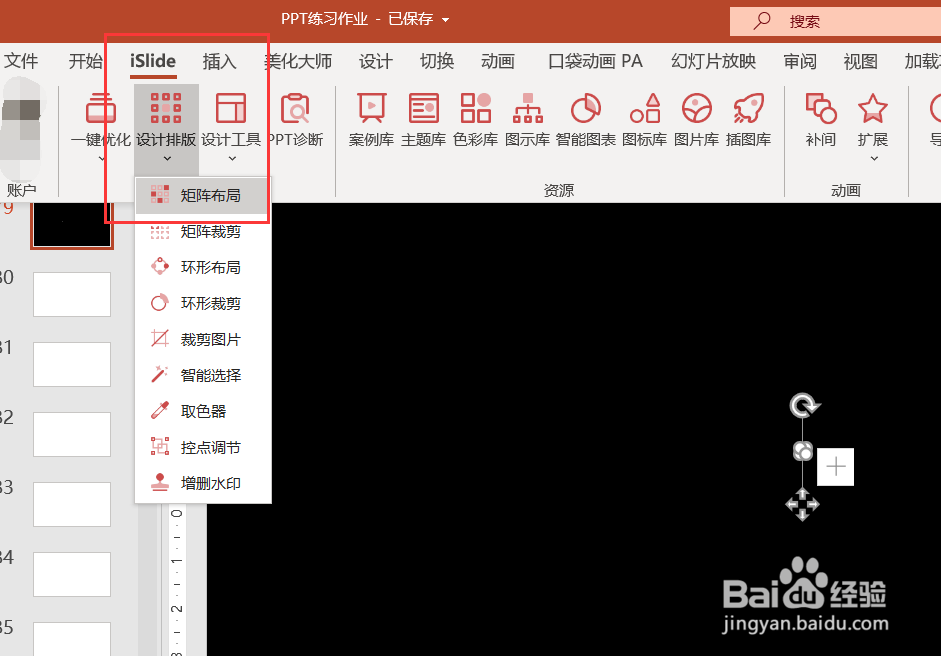
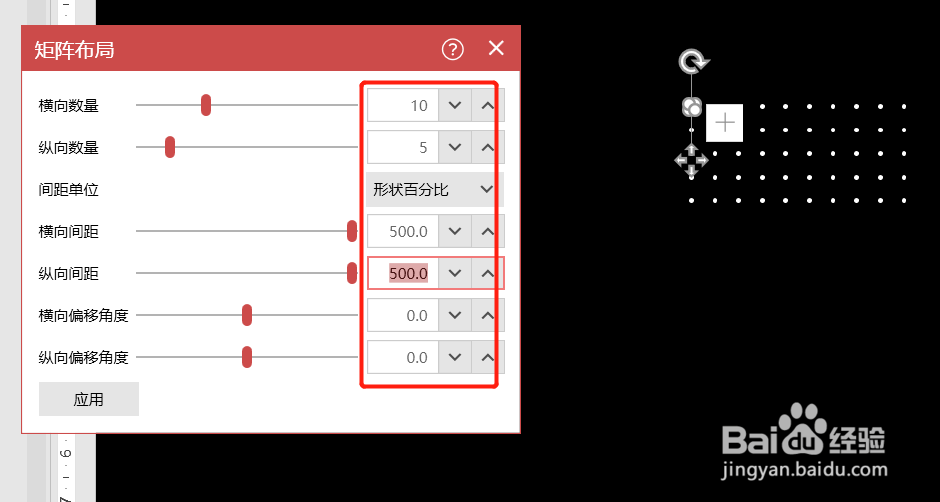
6、调整圆形大小。全选最后一排,高度和宽度设置为0.02,以此往上分别设置为0.04/0.06/0.08,如图7-8
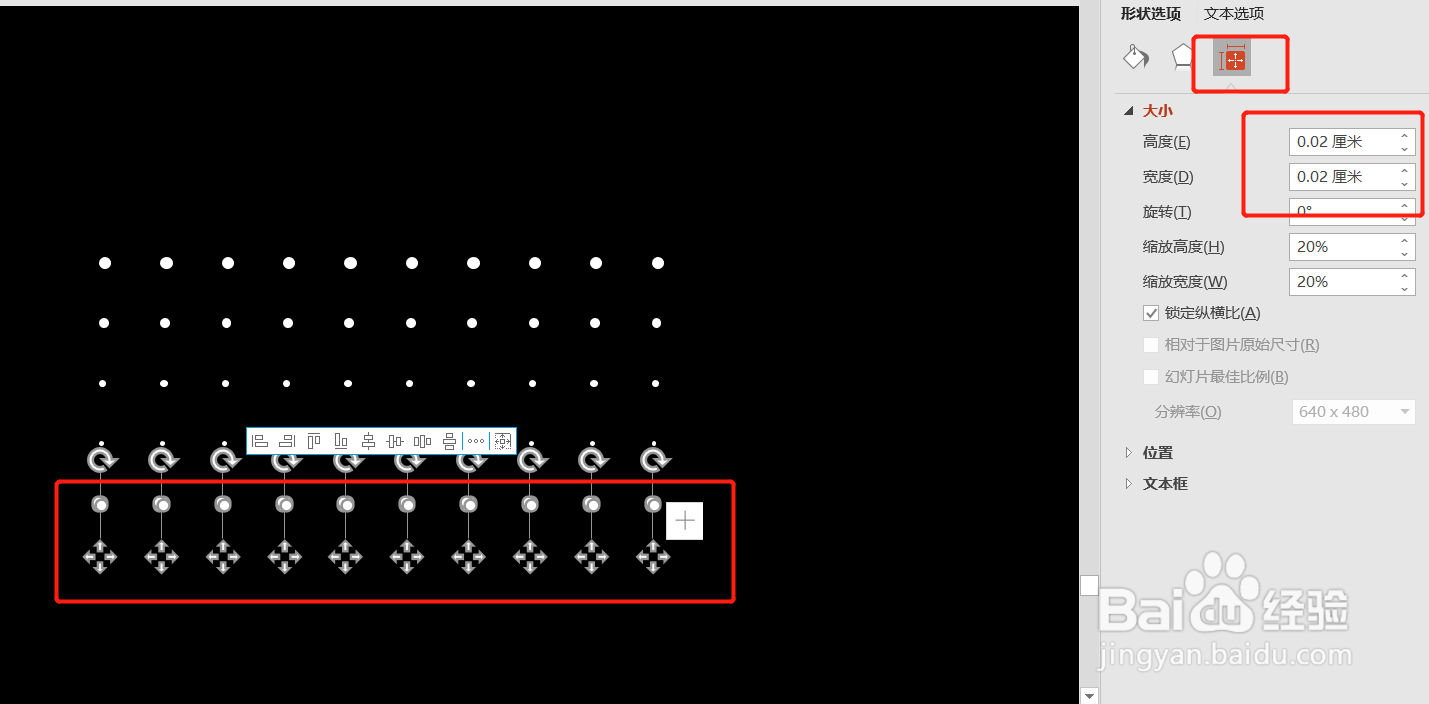
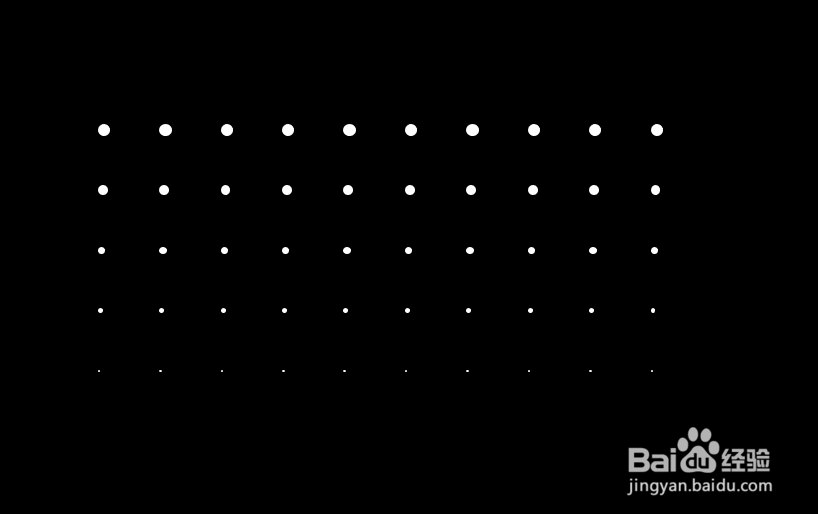
7、调整圆形透明度。全选第二列圆形,设置透明度为10%,以此类推,分别为20/30/40/50/60/70/80/90,如图9-10

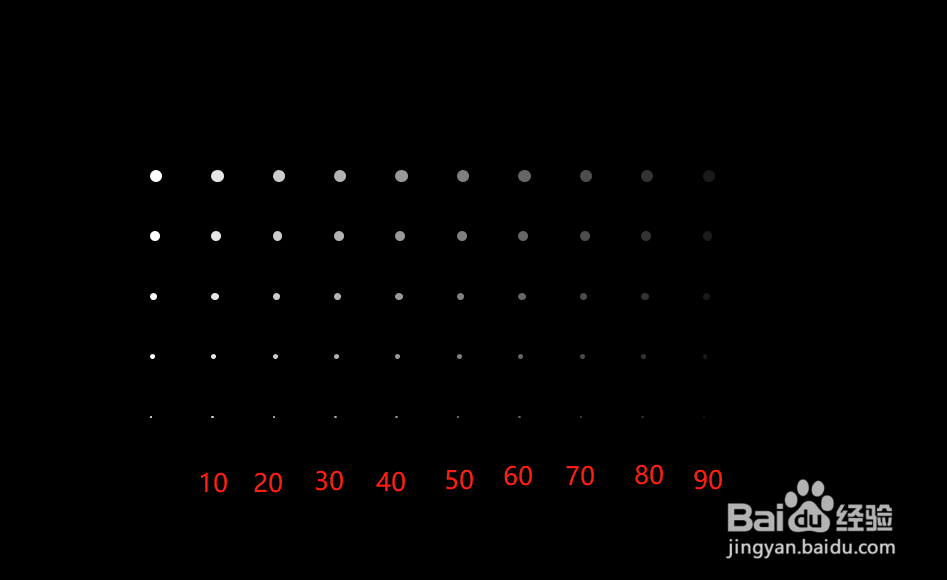
8、将圆形顺序打乱 ,全选圆形,鼠标右键点击【组合】,按Ctrl+D复制圆形,如图11-13
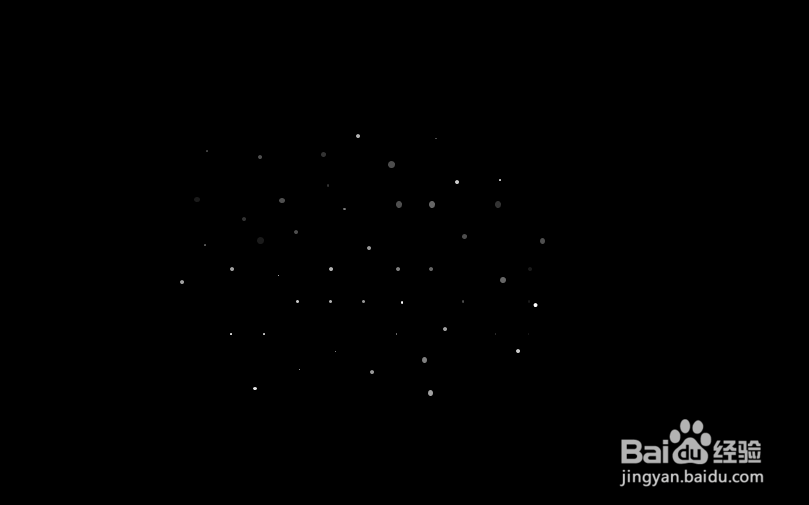
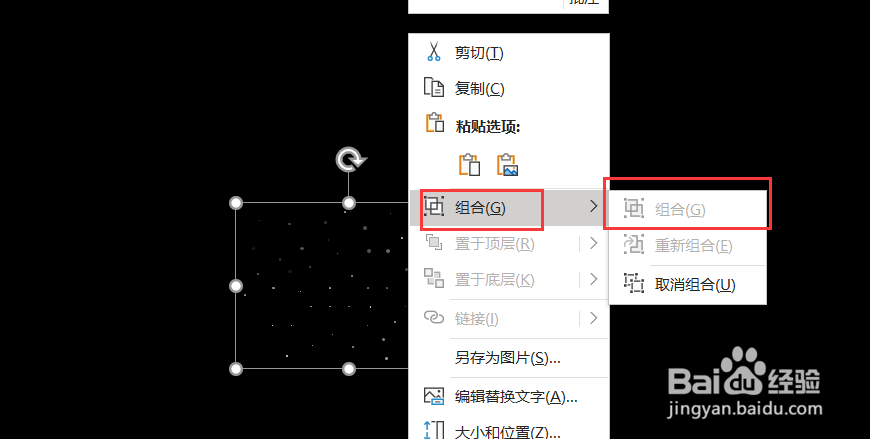
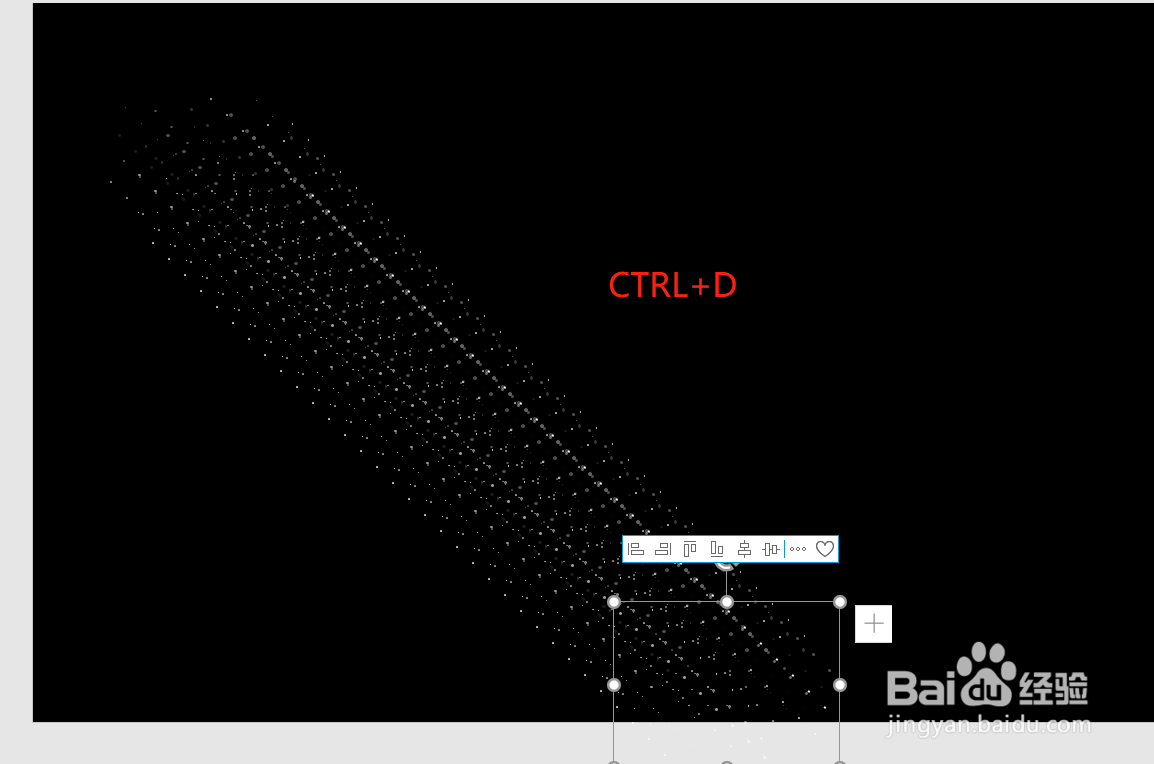
9、将圆形分散到幻灯片中,全选图形,鼠标右键点击【组合】,如图14-16
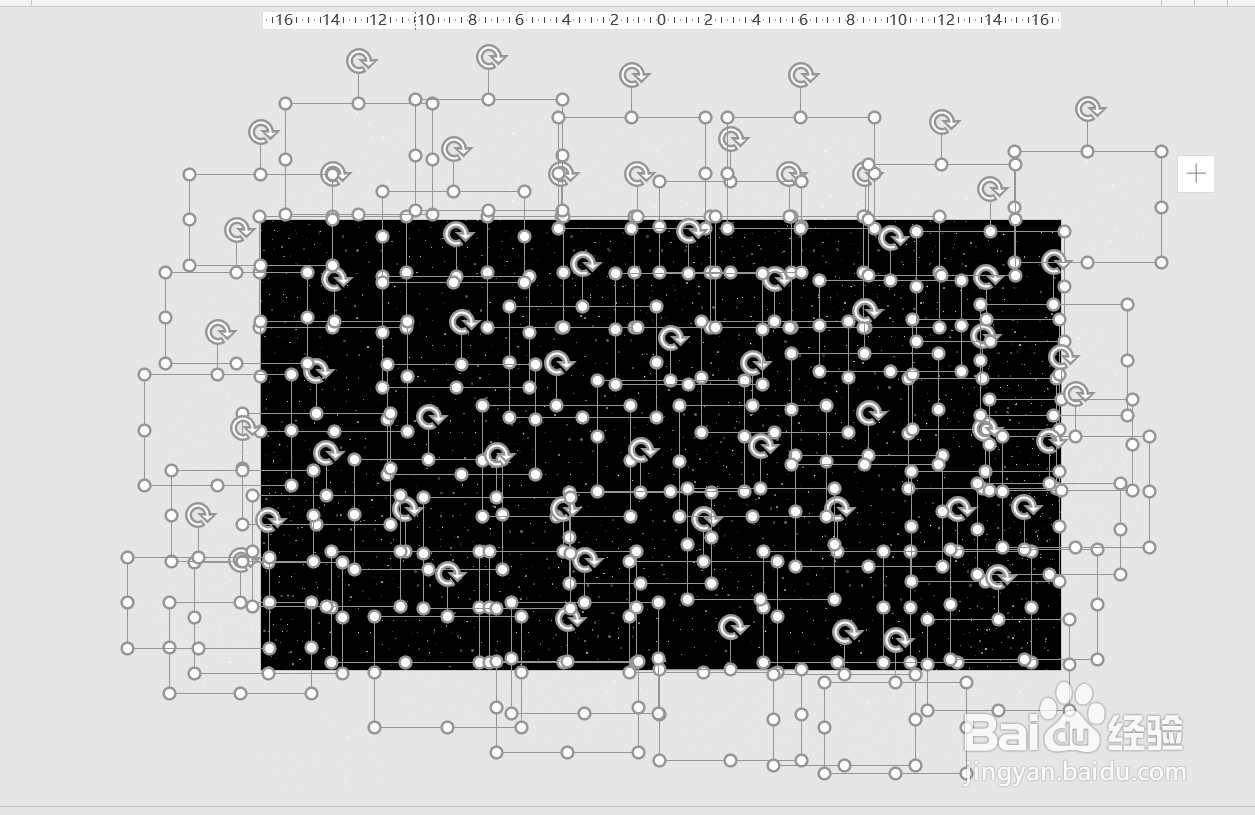
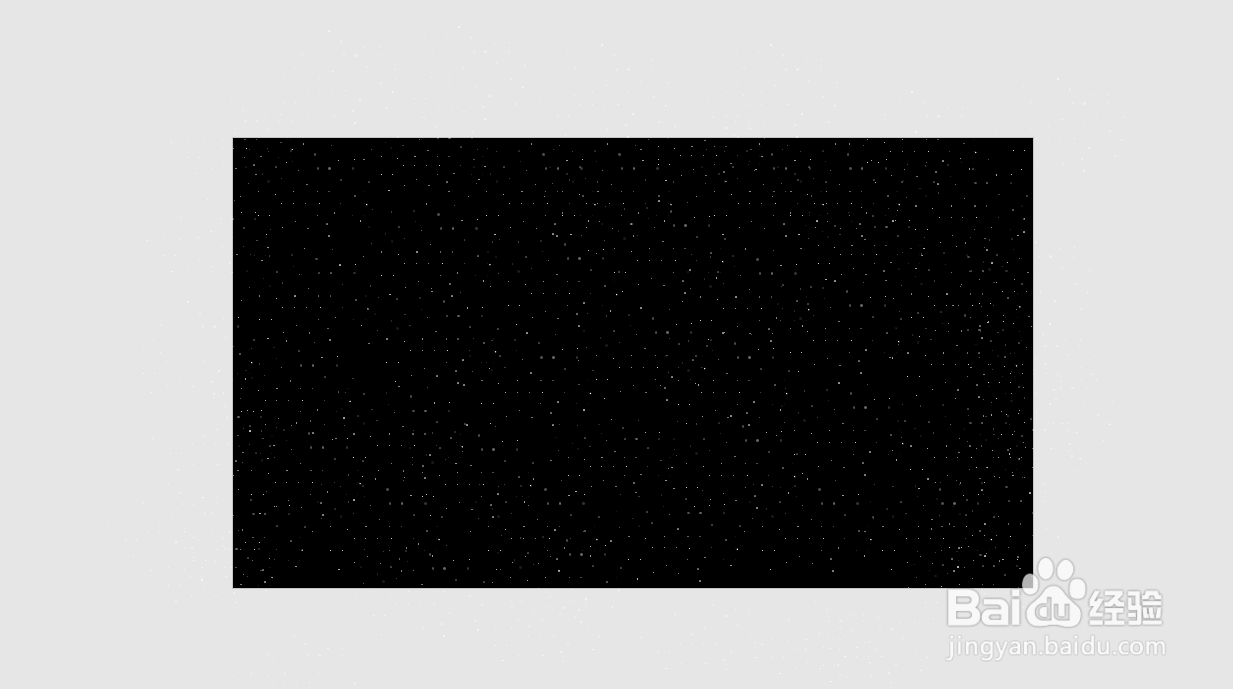
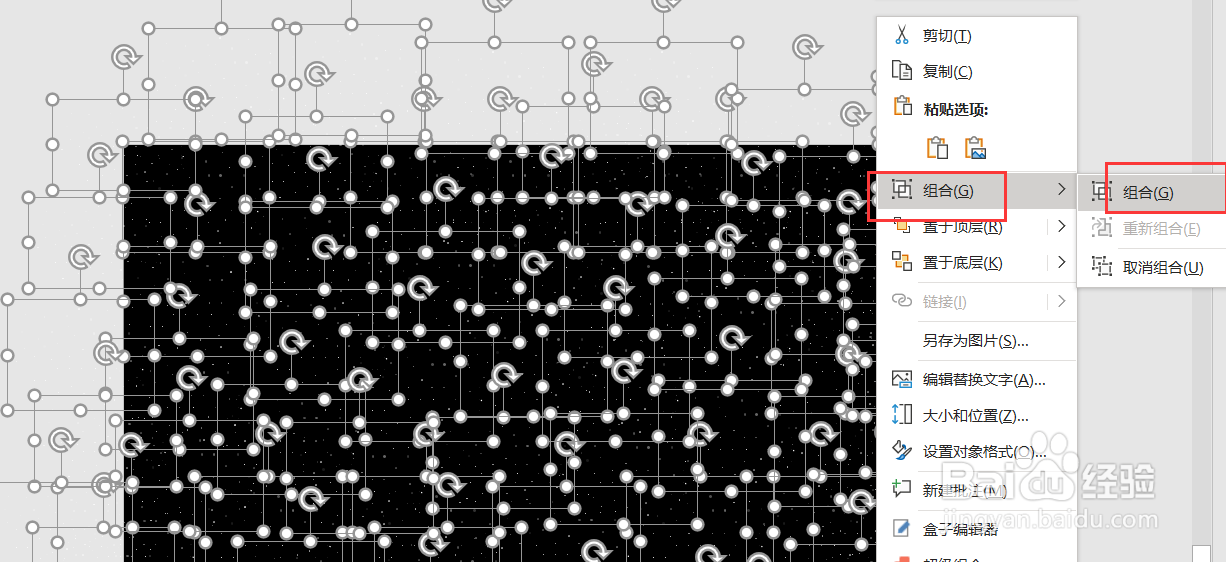
10、Ctrl+C复制图形,按Ctrl+Alt+V,点击图片【PNG】,将图片放大,如图17-18
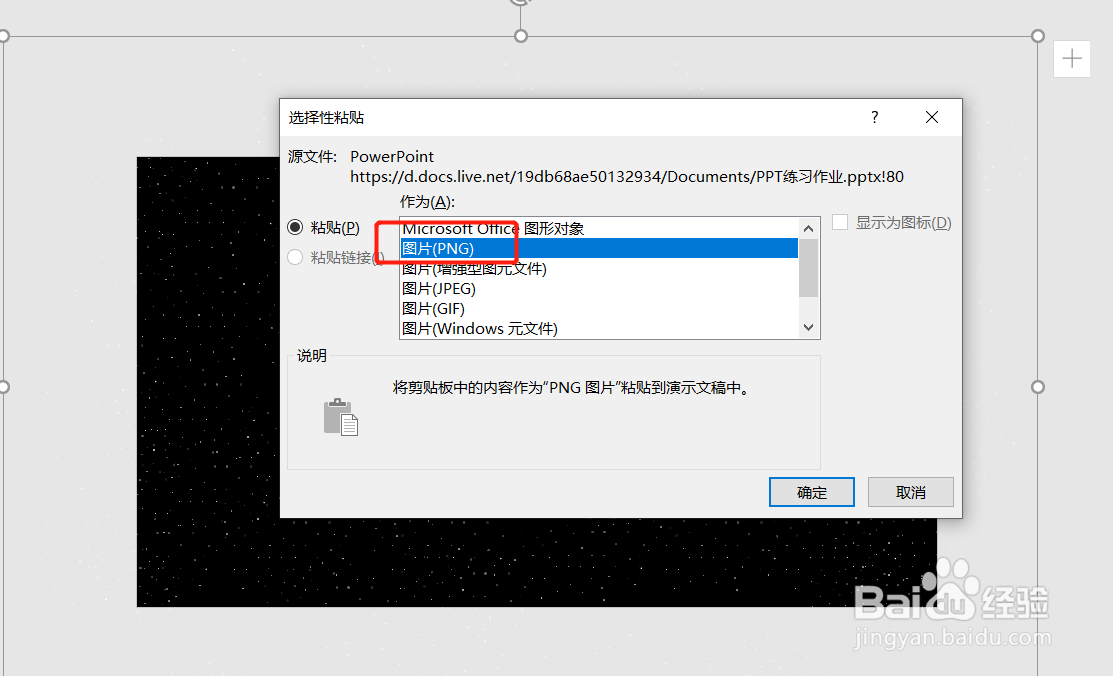
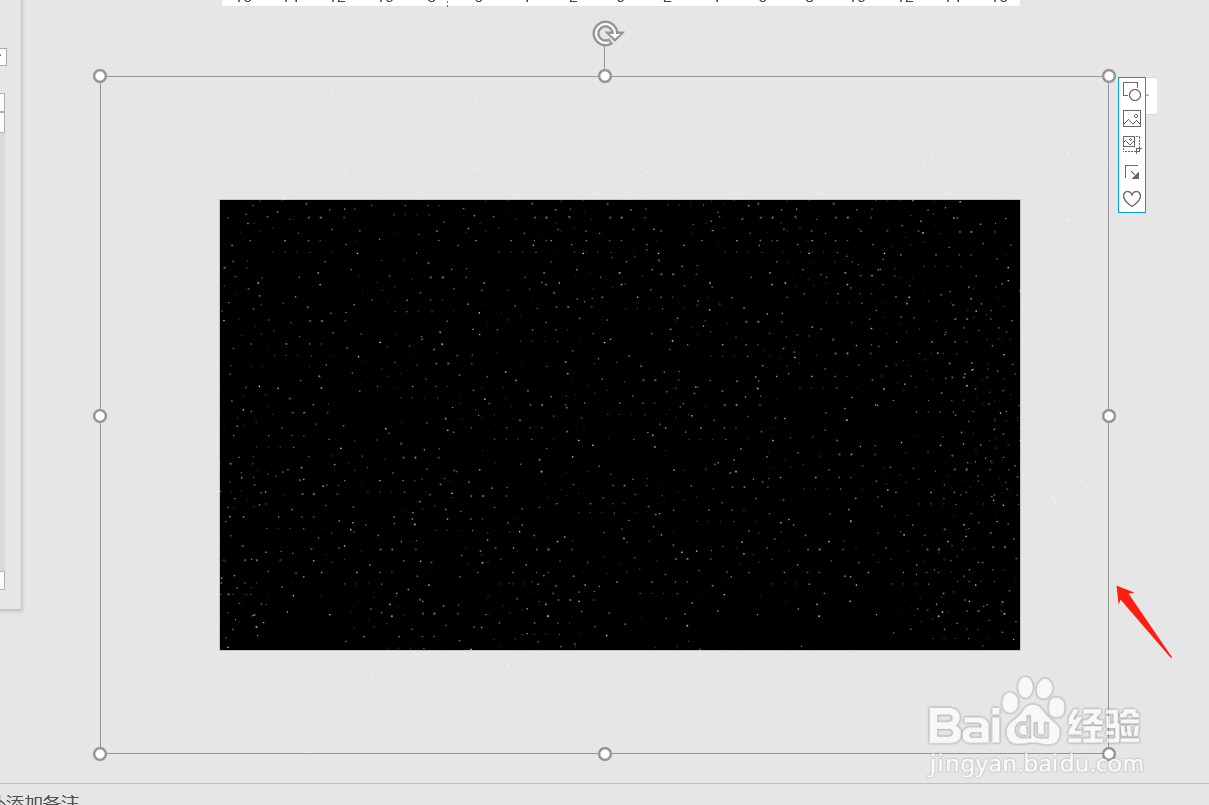
给星星添加动画
1、点击【开始】-【选择】-【选择窗格】-将复制前的图片隐藏,如图19
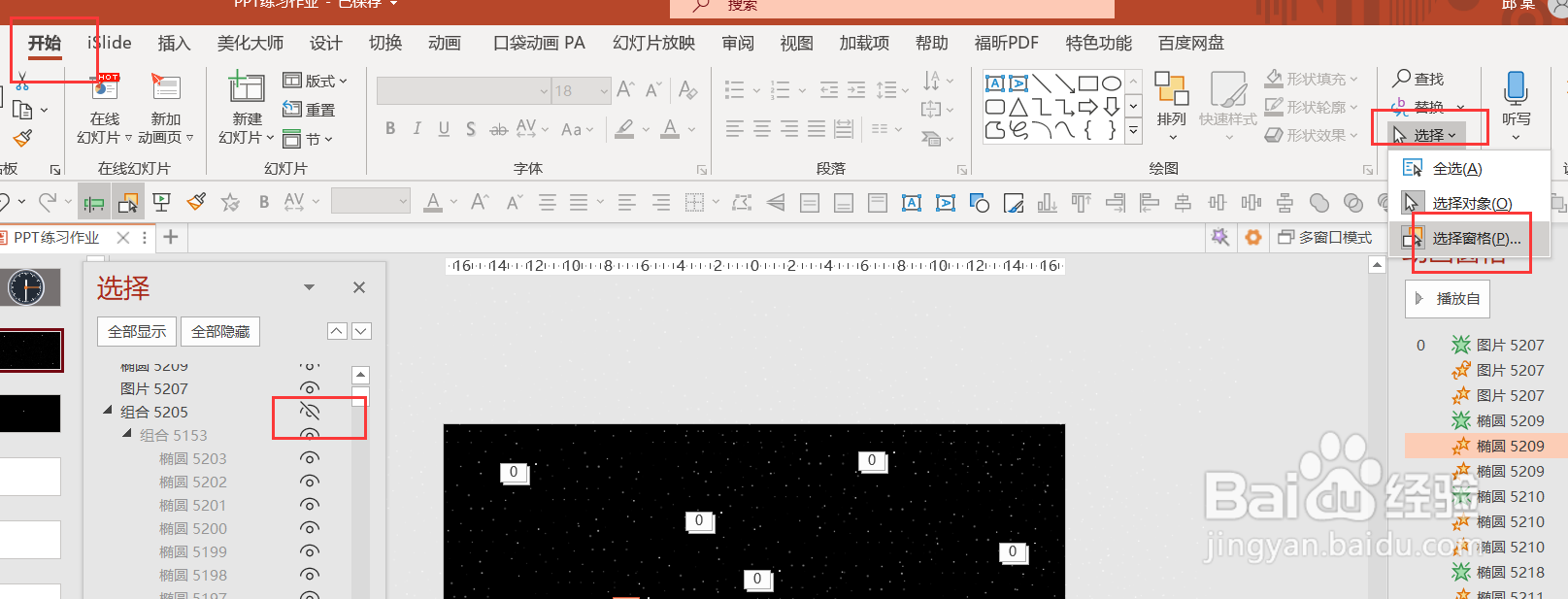
2、点击放大的图片,点击晃瓿淀眠【动画】-【淡化】,点击【添加动画】-【陀螺旋】-【添加动画】-【放大缩小】,如图20-22
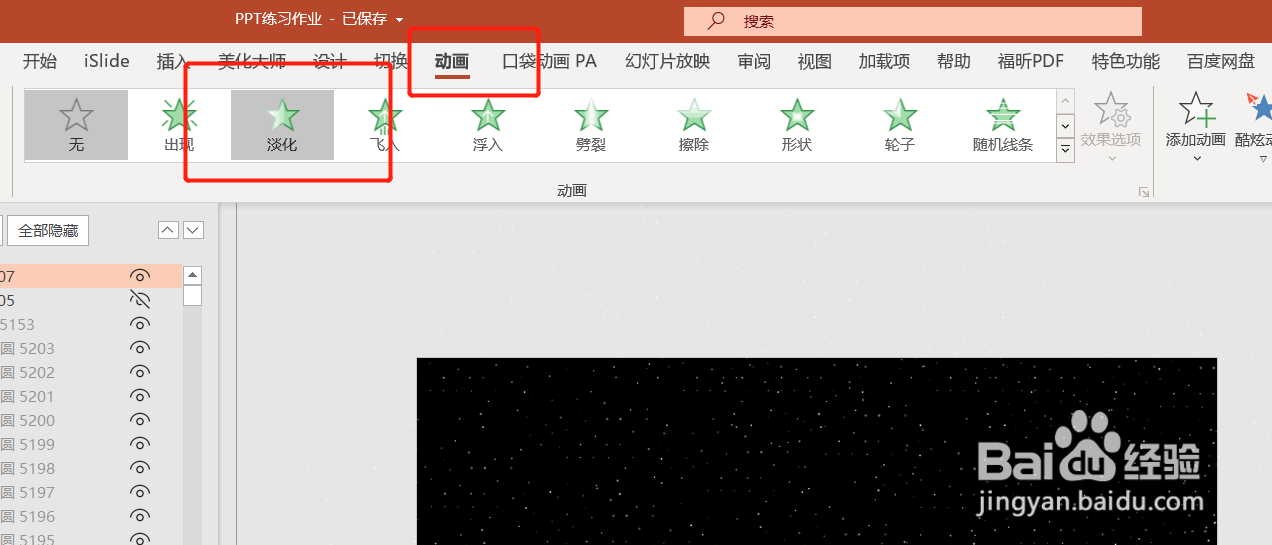
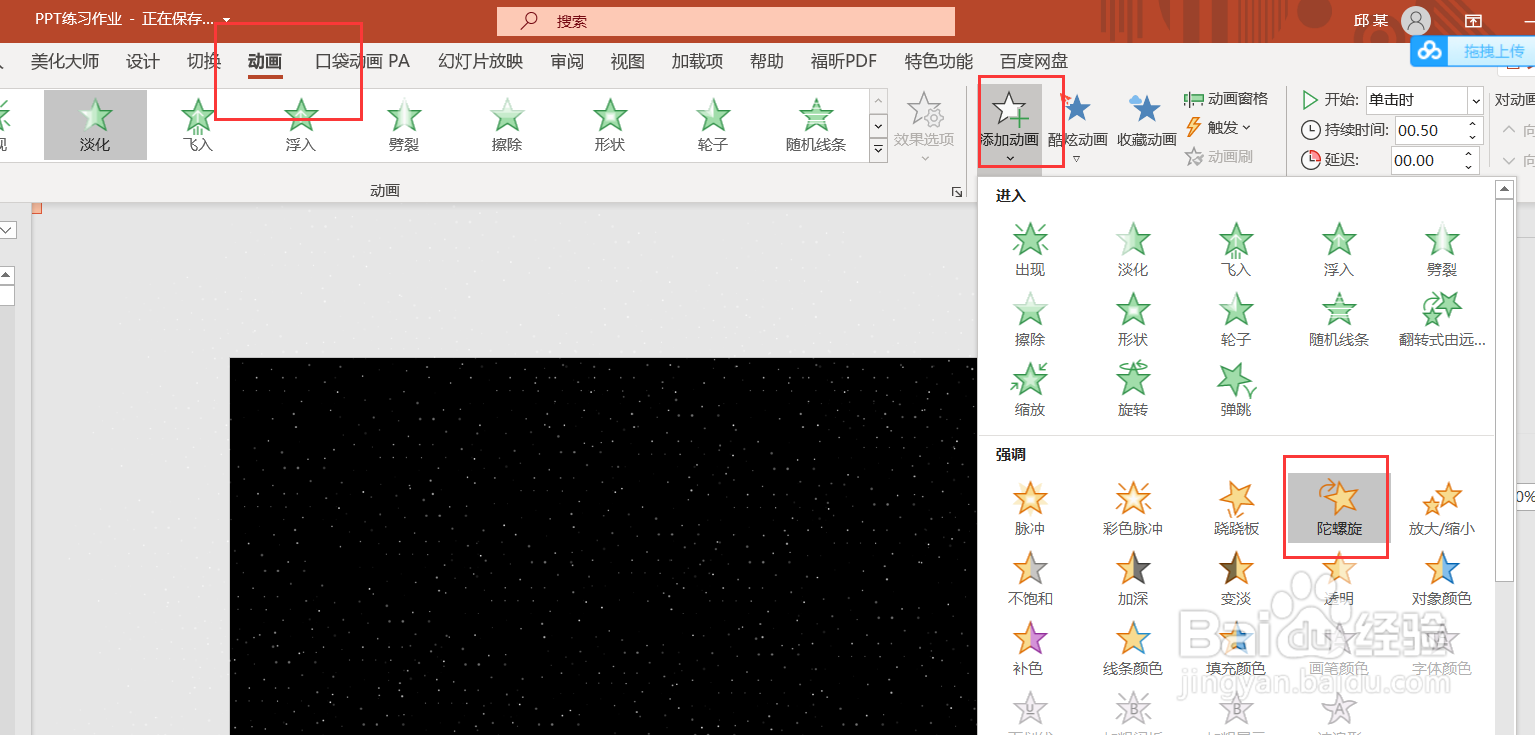

3、淡化动画持续时间为3秒,如图23
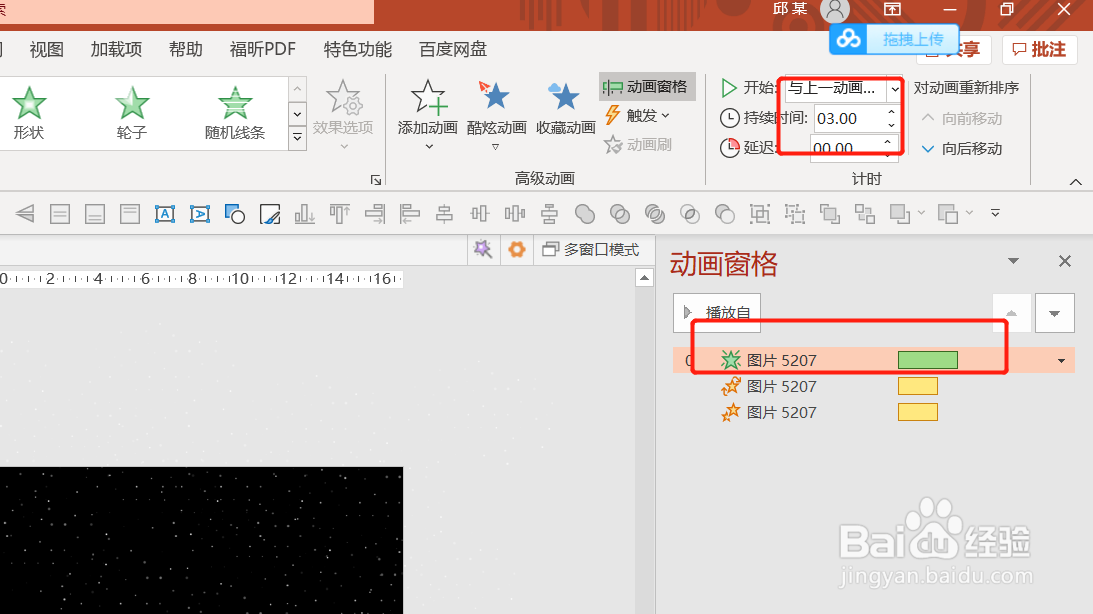
4、陀螺旋动画,点击下拉三角,点击【效果选项】-【90顺时针】-期间为15秒,与上一动画同时,如图24-26
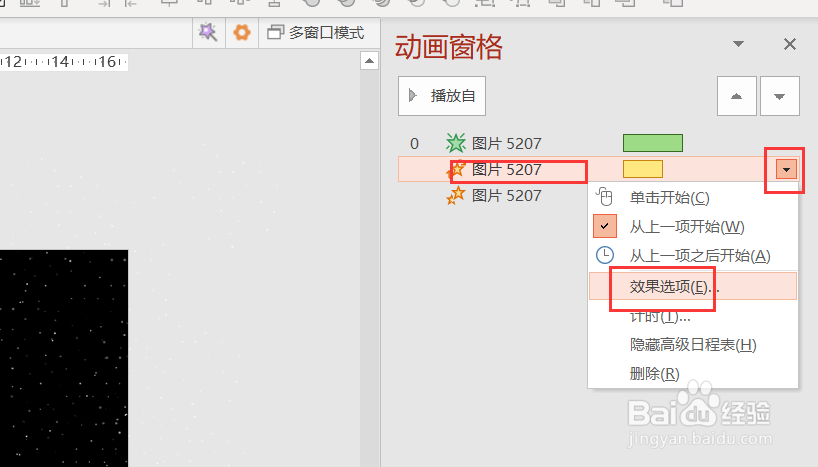

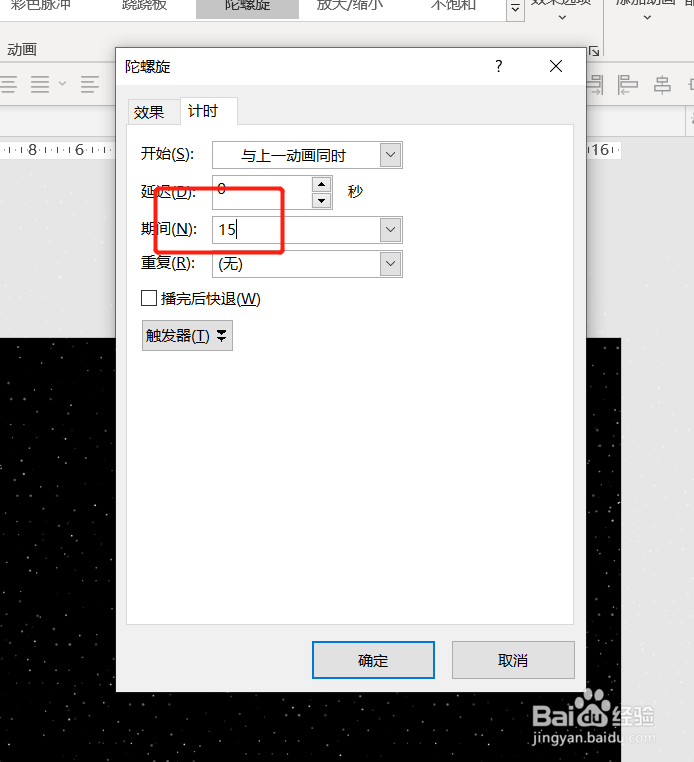
5、放大缩小动画,尺寸120,期间15秒,与上一动画同时,如图27-28
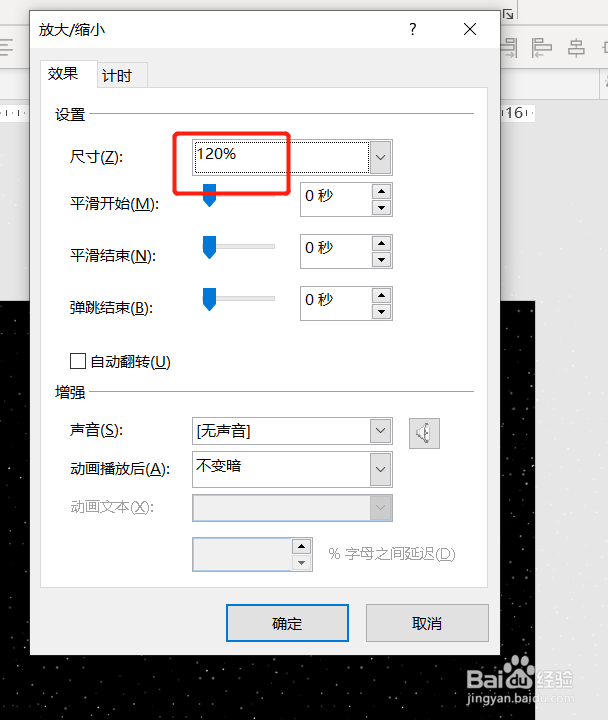
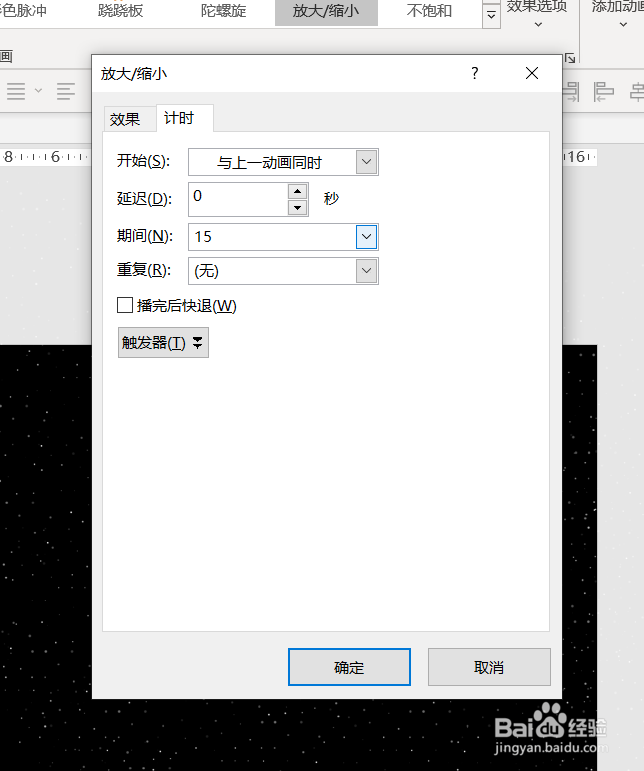
6、播放效果如下,如图29
添加星星闪烁效果
1、同样步骤绘制一个圆形,设置好形状大小,添加两次放大缩小动画。
2、第一次动画尺寸为50,平滑结束1秒,期间为快速,与上一动画同时,重复直到幻灯片末尾,如图30-31
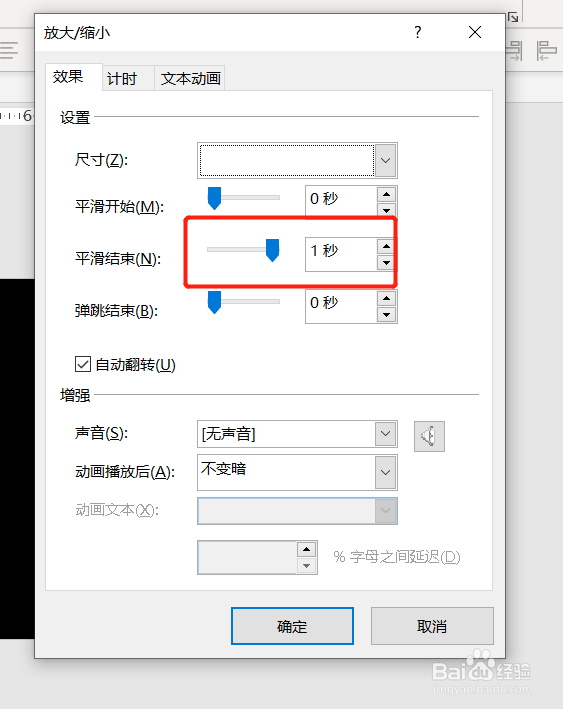
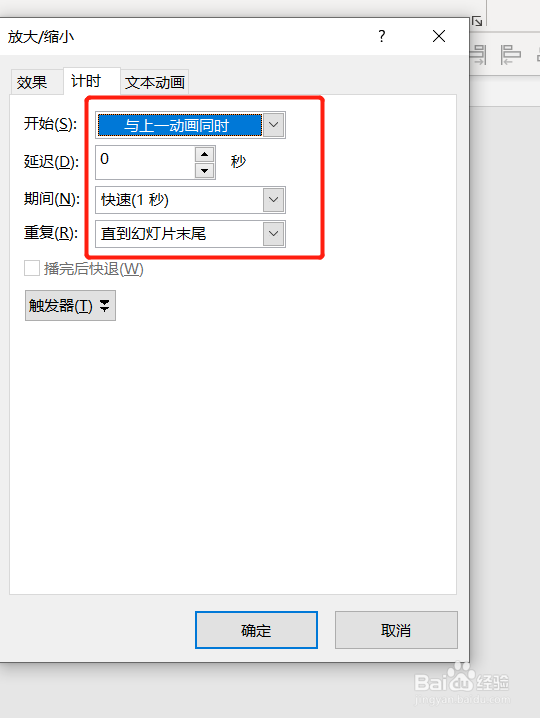
3、第二个动画尺寸为25,平滑结束1秒,与上一动画同时,期间为1秒,直到幻灯片末尾,如图32-33
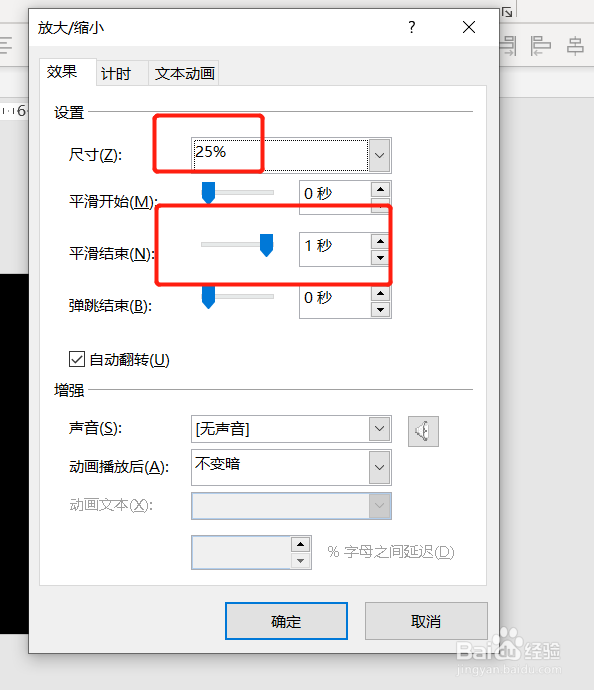
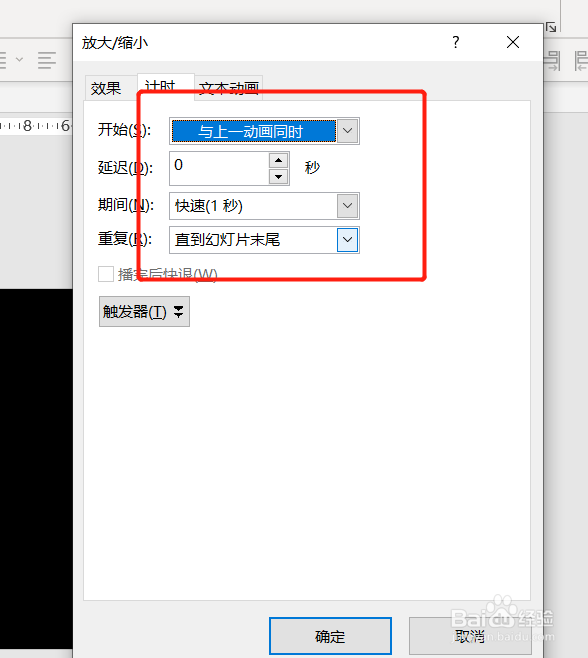
4、分别复制粘贴到星空图的不同位置,随意调整动画的时间和延迟时间,如图34
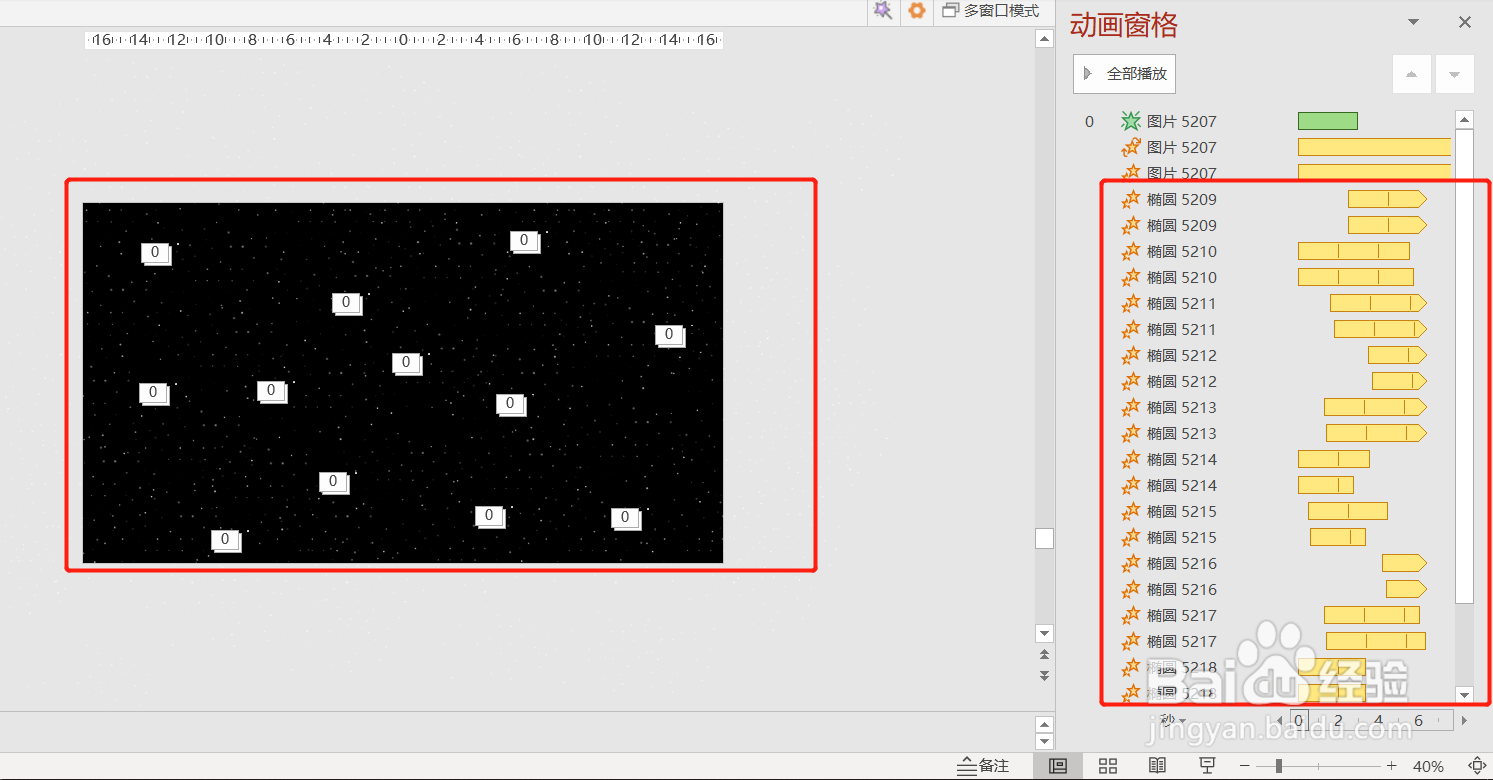
5、就可以制作出浪漫的星空特效了,如图35
6、以上就是泰迪猪和大家分享的经验。如果觉得有帮助:点个赞如果想长期关注,点击右上方的【关注】如果想留着下次看,点击右边的【收藏】如果想分享,点击右边的【双箭头】如果想支持一下,点击下方的【投票】